Vous connaissez tous ChatGPT, n’est-ce pas ? Vous savez, le fameux chatbot (ou agent conversationnel) utilisant l’intelligence artificielle (IA) conçue par la société américaine OpenAI, capable de répondre à toutes vos questions comme un humain. Eh bien, si vous l’utilisez régulièrement, vous serez sans doute ravi de découvrir Finito, une application gratuite disponible sur Windows et Mac, qui vous permet d’utiliser ChatGPT dans n’importe quelle application. On vous explique tout !
Finito vous facilite l’utilisation de ChatGPT
Comme vous le savez, ChatGPT est uniquement disponible sur le Web, accessible depuis un navigateur, ce qui n’est pas toujours pratique pour discuter rapidement avec l’IA. Finito vient pallier à cette contrainte en proposant une interface fluide et accessible à tout moment pour vous permettre un accès direct à ChatGPT depuis vos applications favorites.
Le fonctionnement de Finito est très simple. À l’aide d’un raccourci clavier, que vous pouvez personnaliser dans les paramètres de Finito, vous avez la possibilité d’interagir avec ChatGPT depuis n’importe quel programme. Il peut s’agir de votre client de messagerie (Thunderbird, Outlook, Gmail, etc.), d’une application de messagerie instantanée (Skype, WhatsApp, Telegram ou Discord), d’une suite bureautique (Word, Excel, etc.) ou d’un lecteur PDF.
L’interface de Finito intègre un champ « Ask your own question » qui permet de poser une question à ChatGPT, ainsi que quelques prompts prédéfinis que vous pouvez bien sûr personnaliser à votre guise. Vous pouvez également ajouter vos propres prompts via les paramètres de Finito pour une personnalisation avancée.
Pour utiliser les prompts de Finito, vous devez dans un premier temps sélectionner un texte, puis cliquer sur l’option de votre choix. Par exemple, si vous travaillez sur un document Word et que vous souhaitez améliorer la formulation d’une phrase, vous pouvez sélectionner cette phrase, activer Finito, et choisir le prompt pour améliorer l’écriture. Finito vous fournira alors des suggestions pour rendre votre texte plus impactant.
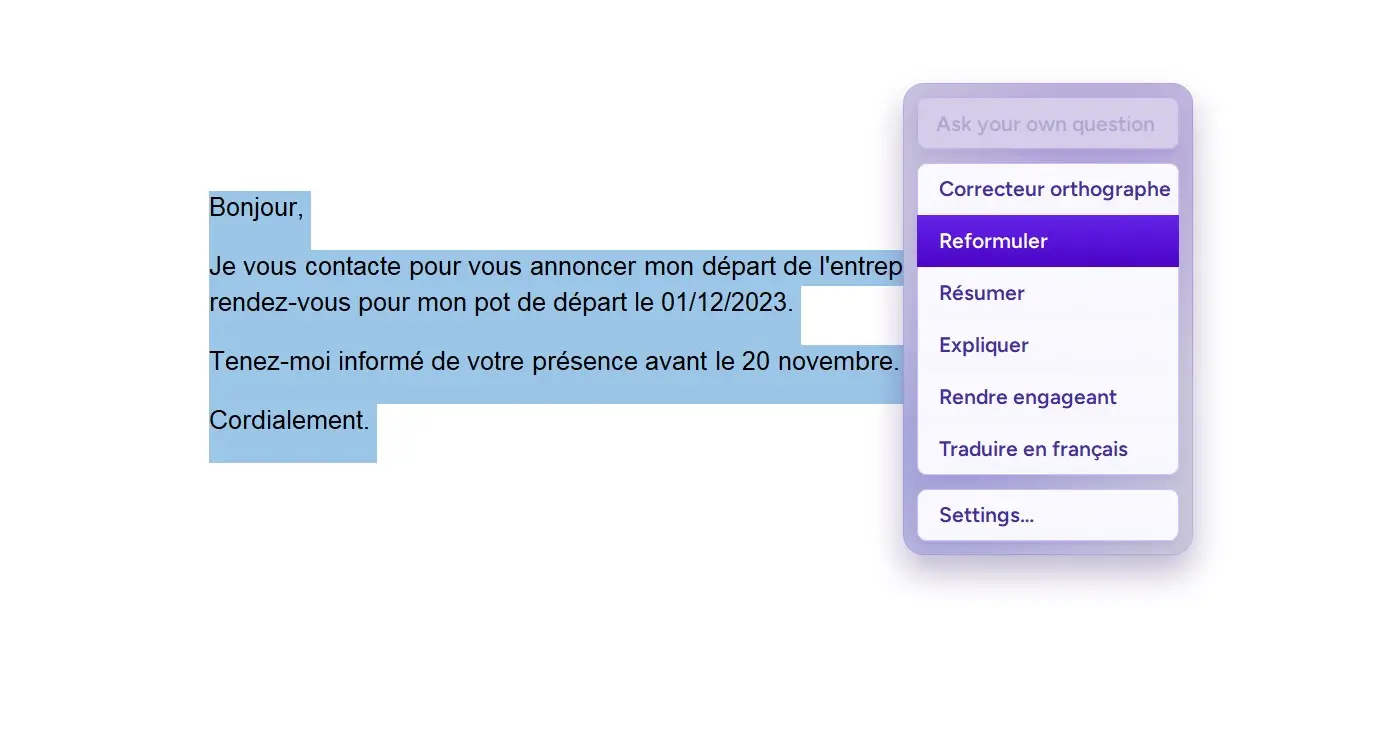
De même, vous pouvez corriger les fautes d’orthographe et de grammaire, obtenir un résumé, demander une explication ou encore traduire dans une autre langue, le tout directement depuis votre environnement de travail actuel.
Comment utiliser Finito ?
L’utilisation de Finito est intuitive et s’intègre facilement dans votre flux de travail quotidien. Voici comment cela se déroule :
- Commencez par télécharger Finito depuis son site officiel. Pour ce faire, cliquez sur le bouton « Download for free ».
- Suivez les instructions à l’écran pour installer l’application sur votre ordinateur Windows ou Mac.
- Au premier lancement, Finito vous proposera un tutoriel rapide pour vous familiariser avec ses fonctionnalités.
- Rendez-vous dans les paramètres de Finito (« Settings ») pour personnaliser votre expérience. Ici, vous pouvez changer le raccourci clavier pour activer Finito, ajouter vos propres prompts, et plus encore.
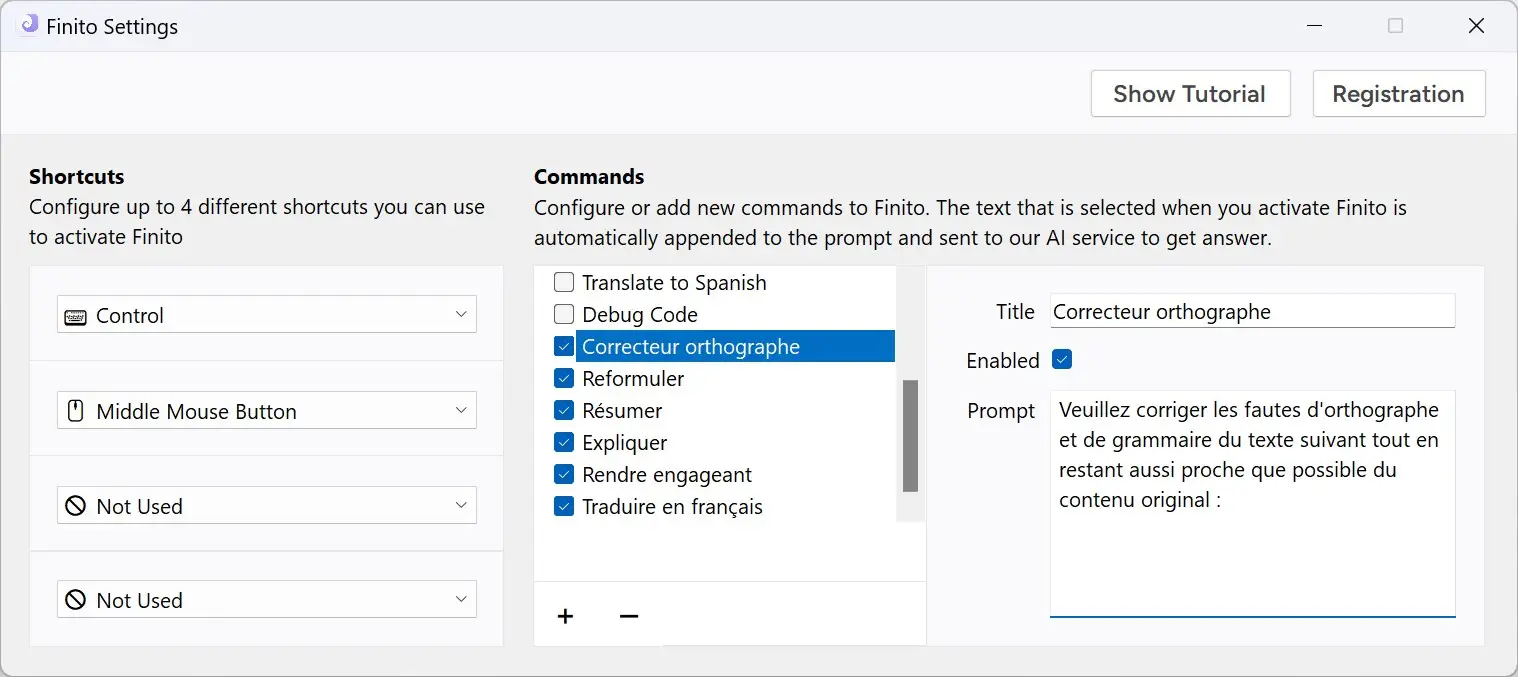
- Ouvrez l’application dans laquelle vous souhaitez utiliser ChatGPT (par exemple, votre client de messagerie, éditeur de texte, etc.).
- Sélectionnez un texte, puis utilisez le raccourci clavier que vous avez défini pour activer Finito. Par défaut, c’est la touche CTRL ou le clic molette sur la souris (au choix).
- Une fois Finito activé, une liste de prompts apparaîtra. Ces prompts sont des commandes prédéfinies qui vous permettent d’interagir avec ChatGPT.
- Cliquez sur le prompt de votre choix pour demander à ChatGPT d’exécuter une action spécifique. Par exemple, choisir le prompt « Correct Grammar » pour corriger la grammaire du texte sélectionné.
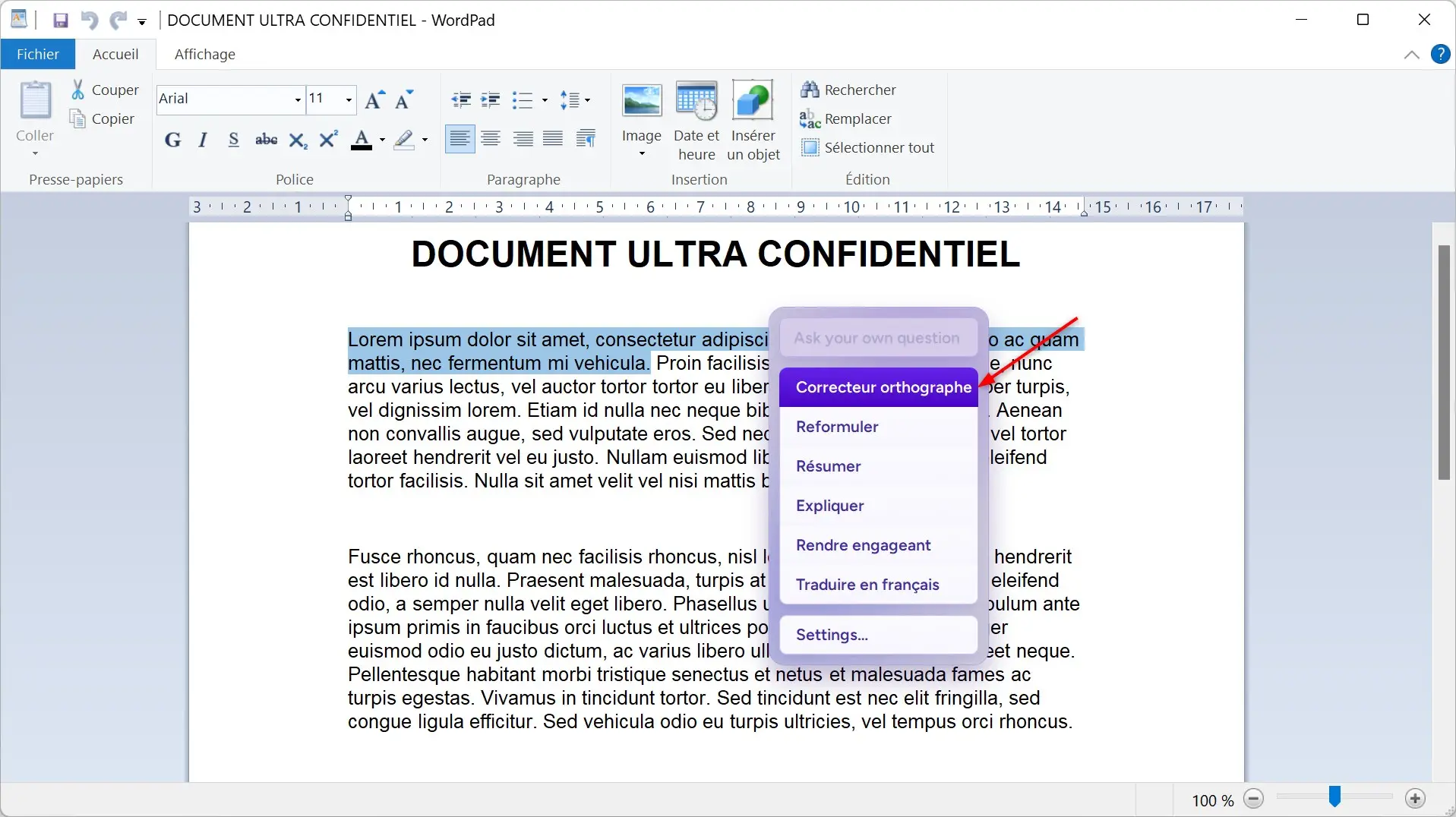
- ChatGPT traitera votre demande et Finito affichera la réponse de l’IA. Vous pouvez choisir de remplacer votre texte sélectionné par la réponse de l’IA (bouton « Replace »), ou d’insérer la réponse après votre texte sélectionné (bouton « Insert »).
- Aussi, vous pouvez utilisez le champ « Ask your own question » pour poser directement une question à ChatGPT sans avoir à sélectionner de texte préalablement.
Ce qu’il faut retenir
Finito est une application particulièrement intéressante pour celles et ceux qui utilisent ChatGPT. Elle fait en quelque sorte le pont entre l’intelligence artificielle et vos applications quotidiennes sur Windows et Mac. Que vous soyez en train de rédiger un email, de coder ou simplement de naviguer sur le web, Finito et ChatGPT sont toujours à portée de main (clic) pour vous aider.
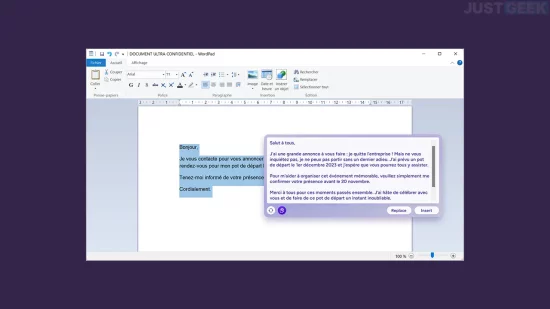
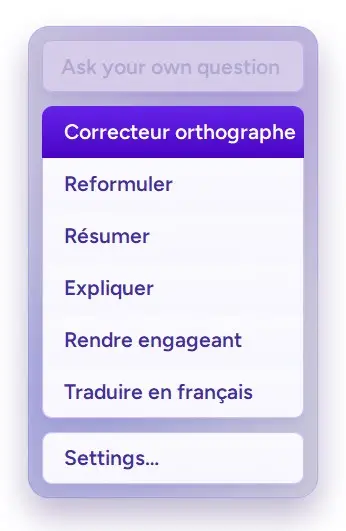

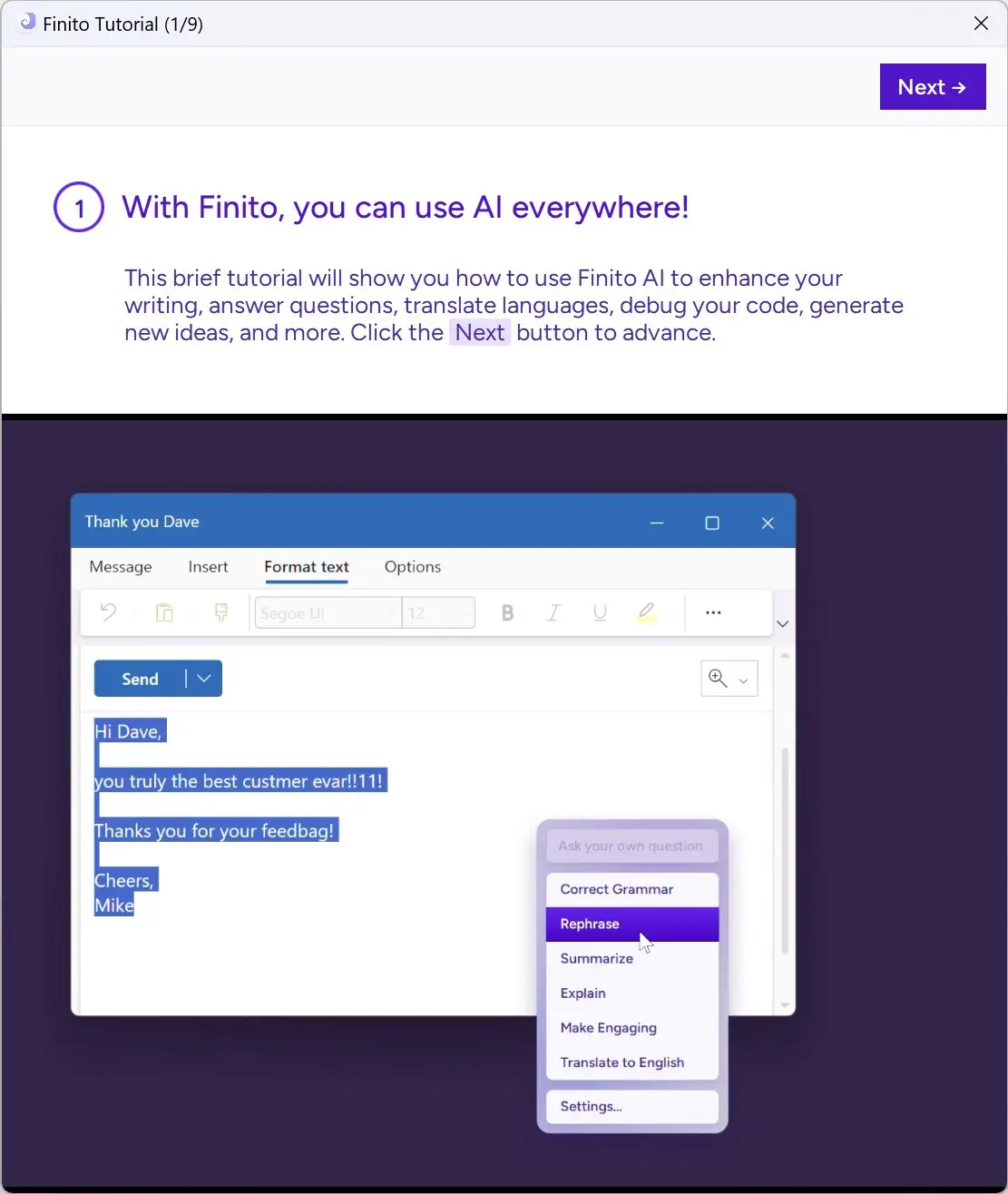

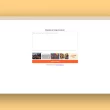

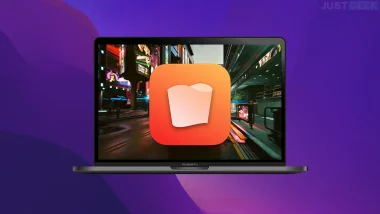


Bonjour,
Article intéressant, comme bien souvent.
Mais vous n’avez pas dû utiliser Finito pour corriger votre article.
En effet, on ne dit pas « pallier à quelque chose », mais « pallier quelque chose ».
votre « Finito pallie à cette contrainte » est donc à revoir.
Cordialement.